江苏省地方税务局网上操作指南

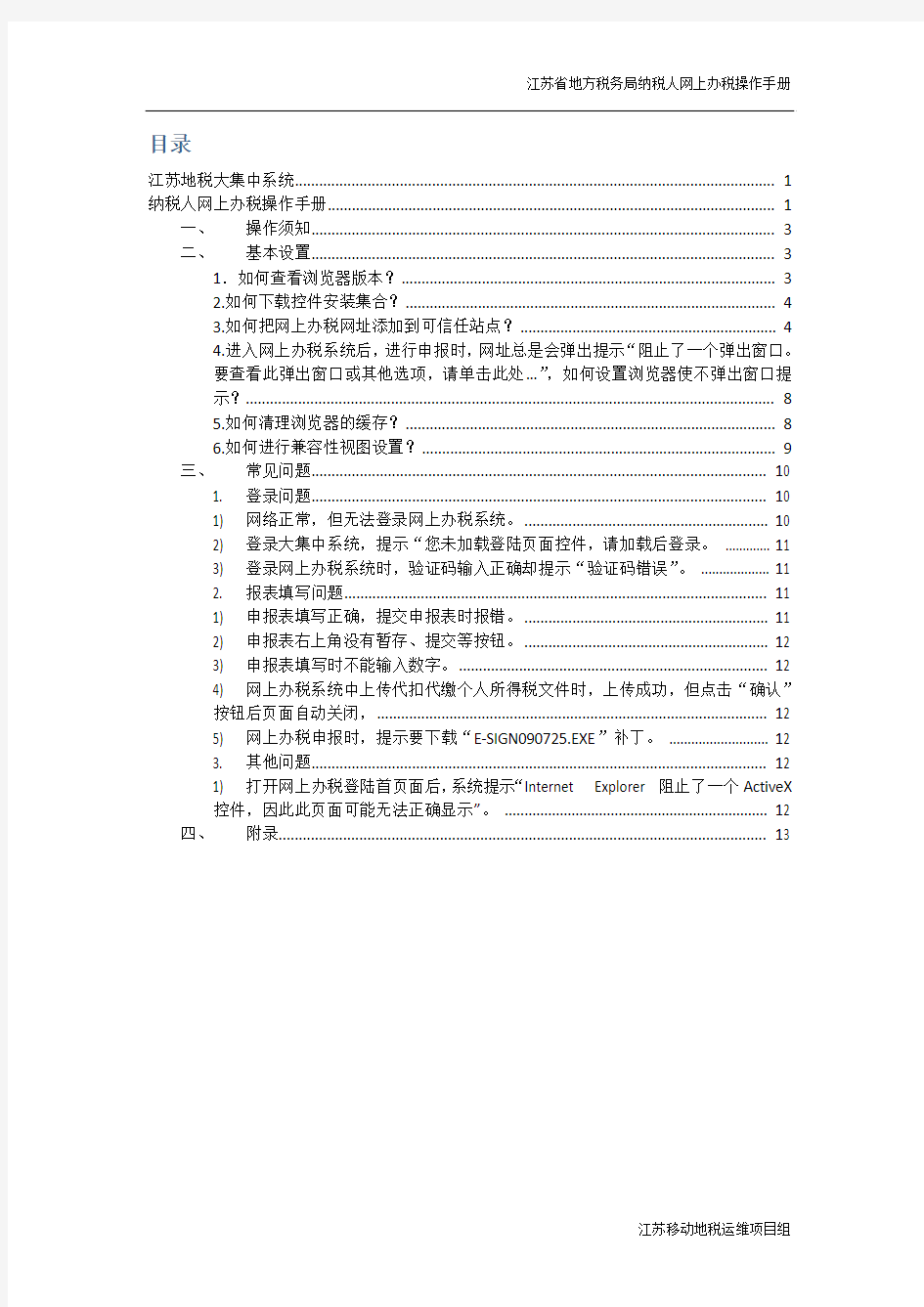
江苏地税大集中系统纳税人网上办税操作手册
江苏移动地税运维项目组
2014年4月
目录
江苏地税大集中系统 (1)
纳税人网上办税操作手册 (1)
一、操作须知 (3)
二、基本设置 (3)
1.如何查看浏览器版本? (3)
2.如何下载控件安装集合? (4)
3.如何把网上办税网址添加到可信任站点? (4)
4.进入网上办税系统后,进行申报时,网址总是会弹出提示“阻止了一个弹出窗口。
要查看此弹出窗口或其他选项,请单击此处…”,如何设置浏览器使不弹出窗口提
示? (8)
5.如何清理浏览器的缓存? (8)
6.如何进行兼容性视图设置? (9)
三、常见问题 (10)
1. 登录问题 (10)
1) 网络正常,但无法登录网上办税系统。 (10)
2) 登录大集中系统,提示“您未加载登陆页面控件,请加载后登录。 (11)
3) 登录网上办税系统时,验证码输入正确却提示“验证码错误”。 (11)
2. 报表填写问题 (11)
1) 申报表填写正确,提交申报表时报错。 (11)
2) 申报表右上角没有暂存、提交等按钮。 (12)
3) 申报表填写时不能输入数字。 (12)
4) 网上办税系统中上传代扣代缴个人所得税文件时,上传成功,但点击“确认”
按钮后页面自动关闭, (12)
5) 网上办税申报时,提示要下载“E-SIGN090725.EXE”补丁。 (12)
3. 其他问题 (12)
1) 打开网上办税登陆首页面后,系统提示“Internet Explorer 阻止了一个ActiveX
控件,因此此页面可能无法正确显示”。 (12)
四、附录 (13)
一、操作须知
使用网上办税系统操作须知:
1.操作系统支持的是正版windowsXP操作系统、Vista操作系统、win7操作系统(32位)。
2.浏览器支持的是IE8.0、IE9.0、IE10.0,推荐使用最新8.0版本。
3.下载并安装控件安装集合。
4.为保证一些自动运行的ActiveX控件可以启用,请添加网上办税系统网址到可信任站点,并在自定义级别中进行相应设置。(详细操作见基本设置)
二、基本设置
1.如何查看浏览器版本?
答:1)打开IE浏览器→“帮助”菜单栏→“关于”菜单(如下图):
有些系统,例如win7系统,IE9以上版本有可能默认菜单栏不显示,则按“Alt”键,则可显示出菜单栏。
2)在关于Internet Explorer里可以看到浏览器的版本,如下图版本为IE8,其他版本的浏览器查看方法类似。
2.如何下载控件安装集合?
答:1)为了方便您正常使用网上办税系统,在使用前请首先下载系统初始化安装程序(控件安装集合),如下图:
2)然后确保本机中360杀
毒软件、360安全卫生、新毒霸、电脑管家等安全软件都退出,最后按照提示进行安装即可。
将控件安装集合安装后,系统自动会对以下问题进行设置,若使用过程中仍存在问题,请参照以下操作步骤人工设置。
3.如何把网上办税网址添加到可信任站点?
答:1)打开IE浏览器→“工具”菜单栏→“Internet 选项”菜单(如下图):
2)在Internet 选择中单击“安全”选项卡(如下图):
3)将网上办税系统网址复制添加到“将该网站添加到区域”,点击“添加”按钮。(注意:在本对话框下面的“对该区域中的所有站点要求服务器验证(https:)”取消打钩),如下图,然后点“关闭”即可。注意:如果是用CA证书进行登录,则输入CA对应的网址。
4)添加过可信任站点后,点击“自定义级别”,如下图:
5)在安全设置中对ActiveX控件和插件进行如下设置:
6)对ActiveX控件和插件设置选择完毕后,点击“确定”按钮即可。
4.网页弹出提示“阻止了一个弹出窗口。要查看此弹出窗口或其他选项,请单击此处…”,如何设置?
答:IE浏览器→“工具”菜单栏→“弹出窗口阻止程序”,然后单击“关闭弹出窗口阻止程序”如下图:
5.如何清理浏览器的缓存?
答:IE浏览器→“工具”菜单栏→“Internet 选项”,如下图,点击“删除…”按钮,并在“退出时删除浏览历史记录”前打钩,然后点击“确定”按钮,关闭
浏览器重启即可。如果此方法不能彻底清理浏览器历史记录,可以百度相关设置,彻底清理浏览器缓存。
6.如何进行兼容性视图设置?
答:1)IE浏览器→“工具”菜单栏→“兼容性视图设置”,如下图
2)在兼容性视图设置中添加网上办税系统网址到“添加此网站:”下,如下图,
然后单击“添加”按钮,最后点击“关闭”即可。
三、常见问题
1.登录问题
1)网络正常,但无法登录网上办税系统。
问题现象:
●浏览器地址栏输入网上办税系统网址后,页面显示找不到该网页;
●登录页面输入完税务管理码、密码之后,页面仍然在登录界面没有反应;
●登录页面输入完税务管理码、密码之后,页面一直显示进度条,无法进入纳
税申报主页面;
●登录页面输入完税务管理码、密码之后,点击登录按钮系统还是跳转到登陆
页面。
解决方案:
●检查是否符合操作须知中的条件。如果不符合按照基本设置进行相关设置即
可。另外如果纳税人是CA证书登录,除了满足操作须知中的条件外还须要检查证书是否在有效期,行助手是否正常。
2)登录大集中系统,提示“您未加载登陆页面控件,请加载后登
录。
答:按照基本设置中添加可信任站点并在自定义级别中进行相关设置,设置后关闭浏览器,重启浏览器登录即可。
3)登录网上办税系统时,验证码输入正确却提示“验证码错误”。
答:按照基本设置中清理浏览器历史记录的方法清理浏览器缓存,或按F12,打开开发人员工具后依次选择菜单:缓存→清理浏览器缓存;缓存→清除此域的清理浏览器缓存;缓存→清除会话Cookie;缓存→清除域的Cookie来删除缓存。
2.报表填写问题
1)申报表填写正确,提交申报表时报错。
问题现象:
●提交申报表时,系统提示“后台调用查询失败”;
●提交申报表时,系统提示“数据异常”;
●提交申报表时,系统提示“后台处理中”;
●点击暂存或提交按钮时系统没有任何响应。
产生原因:
●打开报表时间过长导致回话过期;
●未使用IE浏览器;
●未安装控件安装集合;
●ActiveX控件未启用。
对应解决方案:
●重新打开浏览器填写申报表并提交;
●使用IE浏览器;
●安装控件集合;
●添加可信任站点并在自定义级别中对ActiveX控件和插件进行设置。
2)申报表右上角没有暂存、提交等按钮。
答:此问题一般是因为纳税人使用的浏览器非IE浏览器,换用IE即可。
3)申报表填写时不能输入数字。
答:首先先看此栏目是否为灰色,如果为灰色说明页面控制不能输入数字,然后确认是否属于光标不显示但数字可以录入的情况,如果是,直接输入数字即可。如若还不能解决问题,请确认是否使用的是IE浏览器,一般换用IE后问题解决。
4)网上办税系统中上传代扣代缴个人所得税文件时,上传成功,但
点击“确认”按钮后页面自动关闭,
答:此问题一般是因为纳税人使用的浏览器非IE浏览器,换用IE即可。
5)网上办税申报时,提示要下载“E-SIGN090725.EXE”补丁。
答:重新下载行助手即可,补丁文件在行助手文件里面包含。如果报表上方有提示“此网站需要运行以下加载项”,点击“运行”,重新提交即可。
3.其他问题
1)打开网上办税登陆首页面后,系统提示“Internet Explorer 阻止
了一个ActiveX控件,因此此页面可能无法正确显示”。
答:按照基本设置第2条添加可信性站点,并在自定义级别中对ActiveX控件和插件进行设置即可。
四、附录
如遇电信运营商在解析江苏地税网上办税(含网络发票)系统DNS域名出现故障时,用户可尝试在IE浏览中使用固定IP地址进行访问:
江苏省地方税务局关于《个人所得税代扣代缴暂行办法》若干补充意
乐税智库文档 财税法规 策划 乐税网
江苏省地方税务局关于《个人所得税代扣代缴暂行办法》若干补 充意见的通知 【标 签】代扣代缴办法,个人所得税代 【颁布单位】江苏省地方税务局 【文 号】苏地税发﹝1995﹞151号 【发文日期】1995-08-15 【实施时间】1995-08-15 【 有效性 】全文有效 【税 种】个人所得税 各市、县地方税务局,省地方税务局直属分局、税务稽查局: 国家税务总局国税发[1995]165号《关于印发<个人所得税代扣代缴暂行办法>的通知》(以下简称《办法》),我局已以苏地税发[1995]83号文转发。现根据《办法》第二十三条规定,结合我省实际情况,补充如下意见,请一并贯彻执行。 一、各级税务机关要把贯彻执行《个人所得税代扣代缴暂行办法》,建立扣缴网络,作为个所得税征管的中心环节来抓。在进一步加强宣传的基础上,对经常发生代扣代缴义务的扣缴义务人发给代扣代缴证书(代扣代缴证书式样,省局将另行下发),明确扣缴义务人的权利、义务和法律责任,并抓好督促检查工作,规范各扣缴义务人的扣缴行为。 二、各级税务机关要加强对扣缴义务人工资外收入的管理,全面控制税源,防止税款流失。同一扣缴义务人由不同部门或不同渠道支付给个人的各类所得,必须按实汇总后计算应纳税款,如申报不实,一经查出,一律按偷税处理,并依法追究有关人员的法律责任。 三、扣缴义务人代扣税款时,应按《办法》第九条规定,向纳税人开具由省地方税务局统一印制的《代扣代缴税款凭证》,并将纳税人的居民身份征或护照号码等项目填在备注栏中。 对于因纳税人数众多,不便一一开具《代扣代缴税款凭证》的,经主管税务机关审核同意后,对工资、薪金所得,各支付单位必须在工资单(表)中单列已扣个人所得税款栏;对利息、股息、红利等所得,可以公告等书面形式通知纳税人,并报主管税务机关备案。
4、广东省地方税务局网上办税应用系统操作手册——涉税查询
广东省地方税务局 广东省地方税务局网上办税 涉税查询操作手册 版本V1.1 广东省地方税务局
Public 目录 1.涉税查询 (4) 1.1功能描述 (4) 1.2操作界面 (4) 2 申报查询 (4) 2.1功能描述 (4) 2.2操作界面 (4) 2.2.1 申报情况查询(申报表打印、作废) (4) 2.2.1.1 功能抽述 (4) 2.2.1.2 操作步骤 (5) 2.2.1.2.1 进入界面 (5) 2.2.1.2.2查询操作 (5) 2.2.1.2.3 查看打印报表 (6) 3.2.1.2.4 作废申报(未扣款) (7) 2.2.1.2.5查看税票 (8) 2.2.2 未申报情况 (8) 2.2.2.1功能描述 (8) 2.2.2.2操作步骤 (8) 2.2.2.2.1进入 (8) 2.2.2.2.2查询操作 (9) 2.2.2.2.3打印结果 (9) 2.2.3缴款情况查询(包括所有的缴款扣款方式) (10) 2.2.3.1功能描述 (10) 2.2.3.2操作步骤 (10) 2.2.3.2.1进入 (10) 2.2.3.2.2查询操作 (10) 2.2.3.2.3打印结果 (10) 2.2.3.2.4查看税票 (11) 2.2.4未清缴税费情况(可实时扣税) (11) 2.2.4.1功能描述 (11) 2.2.4.2 操作步骤 (11) 2.2.4.2.1进入 (11) 2.2.4.2.2打印结果 (12) 2.2.4.2.3扣缴税费 (12) 3.综合查询 (13) 3.1功能描述 (13) 3.2操作界面 (13) 3.2.1纳税人基本信息查询 (13) 3.2.1.1功能描述: (13)
江苏地税网上办税服务厅操作手册
江苏地税网上办税服务厅操作手册
江苏地税网上办税服务厅操作手册 外网纳税人端 一、总体描述 1、业务描述 江苏地税网上办税服务厅是以税收业务为内容,以纳税人需求为目标,由税务部门经过多元化的手段或渠道,为纳税人搭建提供涉税服务的平台,新版的网上办税服务厅系统,进一步拓展了网上办税功能,为纳税人提供更多的网上服务,内容包括纳税申报、发票业务、登记事项、涉税申请、网上服务等九大类、五十四小类的涉税业务,基本涵盖了当前所有涉税事项。 网上办税服务厅根据涉税业务类别和纳税人提供资料的情况还分别提供了涉税事项的网上预申请和网上办结业务,纳税人可在网上提交涉税申请、上传涉税资料、查看办理结果、网上出具税务文书,纳税人还能够经过短信平台及时掌握业务办理的进程,真正做到了足不出户可办理所有涉税事项。 2、用户登陆 已经取得网上申报资格的纳税人可直接凭原软密码或CA证书登陆江苏地税网上办税服务厅办理各项涉税业务,新申请的纳税人可到各
地税服务机关申请网上办税资格,确定用户身份认证方式,软密码用户取得登陆密码,税务卡用户取得税务卡,CA用户取得身份认证密钥后即可登陆江苏地税网上办税服务厅办理有关涉税事项。 在IE浏览器地址栏输入,按回车键即可登陆江苏地税网上办税服务厅主页面,如下图所示: 主页面提供了纳税申报、发票业务、登记事项、涉税申请、网上服务五大类常见业务,点击大类菜单可弹出对应的服务项目,选择服务项目,进入网上办税服务厅用户登陆界面(如下图),根据不同的登陆方式登陆系统。
(1)数字证书(CA)用户应先插入用户密钥,然后选择登陆; (2)软密码用户,输入税务管理码,密码以及验证码,选择登陆; (3)税务卡用户,输入卡号,密码以及验证码,选择登陆。 (下文以“涉税申请事项—税收优惠—减免税申请”为例介绍网上办税系统的操作方法) 二、涉税申请事项——减免税 1、操作概述。
江苏省网上申报操作流程
网上申报操作流程 一、用户登录 1、打开IE浏览器。 2、进入南通市地方局网站https://www.360docs.net/doc/f77312499.html,左上角,双击打开“新版电子申报2009正式环境”。 或在桌面打开浏览器,在地址栏输入https://www.360docs.net/doc/f77312499.html,。 3、进入网上办税主页面。 4、点击“纳税申报”(只需选择一种用户登录方式),进入网上申报登陆界面。 5、软密码登陆: (1)税务管理码32060000+老的微机代码; (2)密码(为原网上申报系统的登录密码); (3)验证码(验证码若看不清,请刷新产生新的验证码); (4)点击登陆系统。
6、CA用户登录: (1)将CA证书附带的光盘放入光驱,安装CA驱动; (2)点击左下角“开始”-“程序”如出现“亿鑫”标志,说明驱动安装成功; (3)将key插入USB接口; (4)打开桌面上的Internet Explorer浏览器; (5)在地址栏输入https://www.360docs.net/doc/f77312499.html,, (6)点击“纳税申报”,选择数字证书用户登录。 二、密码修改 1、成功登陆后,进入网上申报主页面。 2、点击右上角“修改密码”进入修改密码界面,修改完毕点击“修改”。点击“确定”,密码修改成功。
三、纳税申报前需知 1、鉴定信息查询 (1)纳税人在申报前,请查看“鉴定信息查询”,点击“〉〉”进入。 (2)进入鉴定信息查询界面。请仔细核对是否有误或者有漏鉴定的税种,如有错误或者漏鉴定的税种信息,请及时和主管税务机关管理员联系。 2.基本信息查询 (1)在申报主页面点击“基本信息查询”,点击“〉〉”进入。 (2)进入基本信息界面,如有差错请及时和管理人员联系。 3.公告查询 (1)在申报主页面右下方,有公告通知选项。点击“〉〉〉”,进入公告通知明细界面。 系统会提醒该公告的有效期,公告的内容概要等,如果有附件下载,请点击“下载”。 四、纳税申报 (一)通用申报表申报 1、在申报主页面中,点击本月“地方税通用申报表”。点击“申报”按钮,进入了申报页面。
江苏地税网上办税服务厅操作手册
江苏地税网上办税服务厅操作手册 外网纳税人端 一、总体描述 1、业务描述 江苏地税网上办税服务厅是以税收业务为内容,以纳税人需求为目标,由税务部门通过多元化的手段或渠道,为纳税人搭建提供涉税服务的平台,新版的网上办税服务厅系统,进一步拓展了网上办税功能,为纳税人提供更多的网上服务,内容包括纳税申报、发票业务、登记事项、涉税申请、网上服务等九大类、五十四小类的涉税业务,基本涵盖了目前所有涉税事项。 网上办税服务厅根据涉税业务类别和纳税人提供资料的情况还分别提供了涉税事项的网上预申请和网上办结业务,纳税人可在网上提交涉税申请、上传涉税资料、查看办理结果、网上出具税务文书,纳税人还可以通过短信平台及时掌握业务办理的进程,真正做到了足不出户可办理所有涉税事项。 2、用户登陆 已经取得网上申报资格的纳税人可直接凭原软密码或CA证书登陆江苏地税网上办税服务厅办理各项涉税业务,新申请的纳税人可到各地税服务机关申请网上办税资格,确定用户身份认证方式,软密码用户取得登陆密码,税务卡用户取得税务卡,CA用户取得身份认证密钥后即可登陆江苏地税网上办税服务厅办理有关涉税事项。 在IE浏览器地址栏输入https://www.360docs.net/doc/f77312499.html,,按回车键即可登陆江苏地税网上办税服务厅主页面,如下图所示:
主页面提供了纳税申报、发票业务、登记事项、涉税申请、网上服务五大类常见业务,点击大类菜单可弹出对应的服务项目,选择服务项目,进入网上办税服务厅用户登陆界面(如下图),根据不同的登陆方式登陆系统。 (1)数字证书(CA)用户应先插入用户密钥,然后选择登陆; (2)软密码用户,输入税务管理码,密码以及验证码,选择登陆; (3)税务卡用户,输入卡号,密码以及验证码,选择登陆。
江苏地税网网上申报操作步骤
1.报税操作步骤 打开江苏地税网:https://www.360docs.net/doc/f77312499.html,/进入地税网站—选择单位纳税人申报 进入如下界面—点击CA卡登录系统 进入如下界面—点击登录系统
注:如不能登录请按上图的CA下载地址下载行助手安装!或者输入网址:http://202.102.85.180/caassistant/ca-zhushou.rar 2关于行助手说明 双击桌面上的行助手V3.0的图标。打开行助手软件的界面,如图2.1.1。注意, 如果电脑上没有插KEY,右下角托盘里软件的图标为灰色背景,如果插上了KEY,右下角行助手的图标为黄色背景。 2.1.1最新动态 点击“首页”按钮,出现“CA最新动态”标签。界面显示CA最新动态,特别推荐, CA公告等资讯,如图2.1.1。
图2.1.1 最新动态 2.2我的证书 2.2.1 证书服务 点击“我的证书”按钮,界面默认选择“证书服务”标签。界面显示证书检测,修改口 令,在线延期,系统检测,信息设置,资料下载,贴心服务,帮助中心等资讯,如图2.2.1。
图2.2.1 证书服务 2.2.1.1 证书检测 在“证书服务”界面上点击“证书检测”图片,系统会自动检测KEY里的证书可用性 及合法性,并将相关信息显示出来,如图2.2.1.1。 图2.2.1.1 证书检测
2.2.1.2 修改口令 点击“修改口令”图片,可以进行证书PIN口令修改,依次输入旧口令、两次新口令,点击确认修改即可修改口令。如图2.2.1.2。 图2.2.1.2 修改口令 2.2.1.3 在线延期 点击“在线延期”图片,您可以进行在线延期的一系列相关操作。如图2.2.1.3.1。
青岛地方税务局网上电子申报系统
青岛地方税务局网上电子申报系统 网上申报系统是运用现代化的通信手段和计算机网络信息处理技术,由纳税人利用计算机以拨号或专线等方式连接全球互联网(Internet)办理纳税申报、涉税事务等税收业务,税务机关据此征收并扣缴税款的综合信息处理系统。网上报税系统的运用进一步强化计算机应用技术在税收业务中的依托作用,更好地贯彻了方便纳税人,优化办税服务,提高征管效率,降低税收成本的办税宗旨,同时为税务部门撤并办税机构,进行集中征收,集中管理提供了有利条件,并且本系统作为实际应用是税务机关实现“政府上网”工程的重要组成部分。远程申报系统将有利于提高企业报税工作效率,加强税企之间信息沟通。申报流程:连接互联网:利用ADSL 宽带(一线通)、普通宽带、电话拨号连接等上网方式连接互联网(Internet)。打开网站:启动浏览器IE(Internet Explorer),即双击电脑桌面上的图标。然后在打开的新页面上方地址栏中输入远程申报网站网址:敲击“回车”键后,通过网络就可以连接到青岛地税网上办税综合业务平台的登录页面。- 5 - 登录网站:在综合业务平台左侧“网上报税”栏目中填写用户相应的“纳税人识别号”和“密码”以及“验证码”,然后点击“登录”按钮进入到报税主页面,进行报表填写。填写申报表:登录进入本系统后,在屏幕左侧会动态显示“本月应申报税种”、“尚未提交的报表”“待办事务”、“其他税费申报”等申报栏。在“本月应申报税种”栏中,用户可以看到当月应该申报的税种报表,用户直接点击其中所列的报表名称即可进行申报表填写,完成填写的报表会自动从“本月应申报税种”栏目中消失,并且出现在“尚未提交的报表”栏目中;在“待办事务”、“其他税费申报”等栏目中分别包括用户需要办理的涉税事务信息和其它税费报表,用户可根据实际情况进行操作。- 6 - 具体操作方法(以营业税为例):1、单击主页面中左侧的“本月应申报报表”中“营业税” 的税种名称,在右侧就会出现此税种的报表。进入后,开始录入数据。2、选择您需要申报的“计税项目”,接着依此填写“本期项目收入”等数据。当用户的“计税项目”多于填写页面中的数目时(页面中默认有三个计税项目),单击“增加一行”,在新增加的行中继续录入数据。 3、当所有数据填写完毕后,单击“保存”按钮,系统将根据用户填写的数据自动计算出税金,这时画面上出现“税收通用缴款书”代表您的报表已保存成功。注:其它报表的填写流程与此类同,这里不再详述,具体操作可参看网站中“使用指南”版块里的相关说明。提交或删除已填写报表:填写完所有报表数据后,点击主页面左侧动态信息栏中的“尚未提交的报表”栏目中显示的报表名称,进入到提交页面。在此用户可以看到已经填写保存完毕,但还尚未进行提交申报的报表。查验报表是否正确,通过点击明细栏中的“查看”链接,可以清楚察看所填写报表的具体信息,如日期、类型、金额等。如果您在提交数据之前发现所填写的报表有误,请先在错误的报表前面的小方框中单击鼠标打上“√”标记,然后点击“删除选中的数据”按钮,将错误报表删除,并重新填写。如果报表正确,请先在前面打上“√”标记,然后点击“提交- 7 - 选中的数据”,将报表从网上提交给地税局。然后进入到“数据查询”中查询您的报表是否提交成功。提交完报表1 分钟后在“数据查询”中的“税票信息查询”查询银行扣款反馈信息,如果提示转账成功便可到开户行领取税票。注:如果您所申报的报表是零申报,需进入到“数据查询” 中查询您的申报是否成功即可,无需查询税票信息。查询申报数据:查询报表请点击主页面导航栏中的“数据查询”,打开数据查询界面。在“按申报的月份查询”中选择所要查询的月份,再单击“申报数据查询”按钮,系统将会显示用户设定的此月份申报的报表结果,包括未提交和提交成功的报表。注:如果用户要查询当月报表内容时,无需修改日期直接点击“申报数据查询”即可。查询划款信息:查询税票转账信息与查询报表操作基本相同,请先点击主页面导航栏中的“数据查询”,打开数据查询界面。在“按申报的月份查询”中选择所要查询的月份,单击“税票信息查询” 按钮,系统将会显示用户设定的月份中报表的税票转账信息。注:零申报的税、费没有税票信息;如果用
贵州省国家税务局、地方税务局联合网上办税电子服务厅-安装及用户注册手册
方欣科技有限公司 贵州省国家税务局、地方税务局联合网上办税电子服务厅安装和纳税人注册操 作手册 2017年4月12日星期三
目录 贵州省国家税务局、地方税务局联合网上办税电子服务厅安装和纳税人注册操作手册 (1) 一、安装操作手册 (3) 1. 下载“启动贵州省国家税务局、地方税务局联合网上办税电子服务厅.zip”,并解压 后如下图: (3) 2. 安装 (3) 二、用户注册操作手册 (5) 1. 如下图,点击“开始使用”按钮,进行贵州省国家税务局、地方税务局联合网上办 税电子服务厅用户注册。 (5) 2. 打开如下图,登录界面: (6) 3. 注册身份认证 (7) 4. 重新获取密码 (7) 5. 国税纳税人验证 (9) 6. 地税纳税人验证 (10) 输入地税纳税人识别号和地税网报系统密码 (10) 7. 手机号码验证 (11) 8. 输入手机验证码,进行短信码验证,如下图。 (12) 9. 如下图,系统验证中。 (13) 10. 登录 (14) 11. 选择本次要登录的纳税人,点击“确定”按钮,如下图。 (15) 12. 身份切换 (16)
一、安装操作手册 1. 下载“启动贵州省国家税务局、地方税务局联合网上办税电子服务厅.zip”,并解压后如下图: 2. 安装 如下图,双击“启动贵州省国家税务局、地方税务局联合网上办税电子服务厅.exe”,开始安装软件。 软件安装程序,进行安装中,如下图:
软件安装完成,如下图:
二、用户注册操作手册 1. 如下图,点击“开始使用”按钮,进行贵州省国家税务局、地方税务局联合网上办税电子服务厅用户注册。
网上报税操作方法
网上报税操作方法
网上报税操作流程 字体:【大中小】发布时间: 2008-01-18 14:55:35 【打印】【关闭】 (一)网上报税地址 登陆济南市地方税务局网站:https://www.360docs.net/doc/f77312499.html,。点击导航栏中的网上 报税,进入网上报税登陆界面。 (二)登录: 操作:输入纳税人识别号、密码、校验码(小写即可),点击登录注:1、密码如果太简单,系统会提示及时修改密码; 2、以前的网上报税用户的密码都会保留 3、取消了CA认证方式,全部启用校验码方式 4、新版网上报税软件调整了页面结构,采用菜单的方式组织网上报税 各功能模块,更有利于以后功能的扩充。
纳税人正确输入纳税人识别号、密码、校验码即可,此时系统会首先检查输入的数据是否符合规范,如密码过于简单时,系统会给出如下提示: 点击“登录”按钮即可向网上申报系统发出登录请求。成功登录到网上 申报系统后,系统会 显示如下主页面:
网上申报系统主页面包括三部分:标题区、功能菜单区、业务操作区。标题区:显示网上申报系统标题(山东省地方税务局网上申报系统)。功能菜单区:显示功能菜单,包括:涉税信息、纳税人信息管理、填写申报表、正式申报、网上划款、申报查询、划款查询、退出。 操作区:主要用于用户进行业务操作。如点击“申报查询”菜单后,在主界面右侧会出现申报查询页面,供用户查询申报数据使用。 (三)涉税通知 涉税通知主要是使该纳税人能够在登录后看到管理员给其发送的通知,
纳税人登录时应该及时查看通知以免遗漏重要消息。 纳税人在正常登录后即可看到如下涉税通知页面: 页面显示如下内容: 开头:欢迎该纳税人进入大厅及其登录时间。 内容:各个通知标题及管理员发布此通知的时间,点击通知标题即可看见通知内容。 提示:系统提示该纳税人发生以下情况后如何解决。 当纳税人需要查看通知时,单击通知标题打开,如下界面:
江苏网上申报操作流程
江苏网上申报操作流程 Company number:【0089WT-8898YT-W8CCB-BUUT-202108】
网上申报操作流程 一、用户登录 1、打开IE浏览器。 2、进入南通市地方局网站左上角,双击打开“新版电子申报2009正式环境”。 或在桌面打开浏览器,在地址栏输入。 3、进入网上办税主页面。 4、点击“纳税申报”(只需选择一种用户登录方式),进入网上申报登陆界面。 5、软密码登陆: (1)税务管理码32060000+老的微机代码; (2)密码(为原网上申报系统的登录密码); (3)验证码(验证码若看不清,请刷新产生新的验证码); (4)点击登陆系统。 6、CA用户登录: (1)将CA证书附带的光盘放入光驱,安装CA驱动; (2)点击左下角“开始”-“程序”如出现“亿鑫”标志,说明驱动安装成功; (3)将key插入USB接口; (4)打开桌面上的Internet Explorer浏览器; (5)在地址栏输入, (6)点击“纳税申报”,选择数字证书用户登录。 二、密码修改 1、成功登陆后,进入网上申报主页面。 2、点击右上角“修改密码”进入修改密码界面,修改完毕点击“修改”。点击“确定”,密码修改成功。 三、纳税申报前需知 1、鉴定信息查询 (1)纳税人在申报前,请查看“鉴定信息查询”,点击“〉〉”进入。
(2)进入鉴定信息查询界面。请仔细核对是否有误或者有漏鉴定的税种,如有错误或者漏鉴定的税种信息,请及时和主管税务机关管理员联系。 2.基本信息查询 (1)在申报主页面点击“基本信息查询”,点击“〉〉”进入。 (2)进入基本信息界面,如有差错请及时和管理人员联系。 3.公告查询 (1)在申报主页面右下方,有公告通知选项。点击“〉〉〉”,进入公告通知明细界面。 系统会提醒该公告的有效期,公告的内容概要等,如果有附件下载,请点击“下载”。 四、纳税申报 (一)通用申报表申报 1、在申报主页面中,点击本月“地方税通用申报表”。点击“申报”按钮,进入了申报页面。 2、填写计征总额和扣除额。填写完毕确认无误后,请点击“提交”按钮。 注意:如果没有显示需要报送的信息,可以在“征收项目”空白拉框下选择征收项目,在“征收品目”空白框下再选择征收品目。 3、请核对申报金额是否准确,点击“是”。点击“确定”。 4、在主申报页面的最下方看到一条申报记录。状态为“已提交”。 (二)申报表修改 纳税人申报后,发现申报有误,在数据未迁移进征管系统前,可以对申报进行修改。申报修改的前提:此时纳税人申报状态是“已提交”“已暂存”或“审核不通过”。 1、“已暂存”状态下请直接点击“修改”,修改完毕再进行提交申报。 2、“已提交”状态下,先点击“撤消”后,系统会跳出确认信息框。 3、界面出现是否确认撤销,点击“是”,确认撤销。点击“确定”。 4、这时申报表会从“已提交”状态变为“已暂存”。点击“修改”按钮修改完毕后提交申报。 5、若是不需要的报表,可以点击“删除”按钮,将报表删除。若状态是“审核不通过”请根据管理员告知的内容进行修改,再次提交。
2019年度年所得12万元以上个人所得税纳税申报手册14页word文档
2011年度年所得12万元以上 个人所得税纳税申报手册 江苏省泰州地方税务局 二○一一年十二月 目录 一、年所得12万元以上介绍 (1) 二、申报指南 (2) 三、网上申报操作步骤 (4) (一)自然人自行申报操作步骤 (4) (二)企业代自然人申报操作步骤 (5) 四、申报表及填报说明 (5) 五、违法行为的法律责任 (9) 六、常见问题解答 (11) 一、年所得12万元以上介绍 2005年10月27日十届全国人大常委会第十八次会议审议通过的《关于修改〈中华人民共和国个人所得税法〉的决定》,规定“个人所得超过国务院规定数额的”纳税人应当自行申报,扩大了纳税人自行申报的范围。随后,国务院通过修订的个人所得税法实施条例将“个人所得超过国务院规定数额的”明确为“年所得12万元以上的”情形,并授权国家税务总局制定具体管理办法。依据上述规定,国家税务总局在广泛听取纳税人、扣缴义务人、专家、学者和基层税务机关意见的基础上,经过深入研究、反复论证,本着“方便纳税人、调节高收入、便于税收征管、突出管理重点”的原则,制订下发了《个人所得税自行纳税申报办法(试行)》(以下简称《办法》)。《办法》共分八章、四十四条,分别从制定办法的依据、申报对象、申报内容、申报地点、申报期限、申报方式、申报管理、法律责任、执行时间等方面,明确了自行纳税申报的具体操作方法。 《办法》明确了纳税人须向税务机关进行自行申报的五种情形,即: 1、年所得12万元以上的; 2、从中国境内两处或两处以上取得工资、薪金所得的; 3、从中国境外取得所得的; 4、取得应税所得,没有扣缴义务人的; 5、国务院规定的其他情形。 《办法》规定,符合第1种情形的纳税人,即纳税人在一个纳税年度内取得的全部应税所得达到12万元,不论其平常取得的应纳税所得,是否已由扣缴义务人扣缴税款,或是纳税人自己已向税务机关自行申报纳税过,年度终了后都应当再自行向税务机关办理纳税申报。符合第2至4种情形的纳税人,要进行日常申报纳税,即在取得应税所得时,就应当按照《办法》的相关规定,在规定的期限内向主管税务机关办理纳税申报并缴纳税款。第5种国务院规定的其他情形目前暂未明确,其纳税申报办法根据具体情形另行规
【免费下载】深圳市地方税务局年所得12万元以上个人自行申报系统操作指南
深圳市地方税务局(2012年)年所得12万元以上个人自行申报系统操作指南 Version2.0前言我国个人所得税法规定,年所得12万元以上的纳税义务人,应在年度终了后3个月内到主管税务机关办理纳税申报。为了给纳税人提供便捷高效的申报方式,深圳市地方税务局开发了年所得12万以上个人自行申报系统。为帮助纳税人、扣缴义务人学习和掌握这个系统,特编写本操作指南。因现阶段自行申报系统仍需不断完善,对本操作指南的界面截图,使用时请以系统的实际界面为准。1.系统登录功能1.1登录系统 纳税人打开IE 浏览器,输入地址https://www.360docs.net/doc/f77312499.html,/12w ,系统登录界面如下图。登录须输入证 件类别、证件号码、密码和校验码并通过系统验证。1.2注册系统如果纳税人以前年度未办理过申报(包括纸质申报)的,在首次使用自行申报系统时,可以点击 按钮,并在以下的开户界面录入个人基本信息(如下图,红色“*”号为必填项)。录入校验码并点击 按钮,就完成了开户操作。纳税人随后可回到登录页面进行登录操作。
1.3密码重置已开通系统的纳税人忘记了登录密码,或者纳税人以前年度仅办理过纸质申报但有填写手机号码的,可以点击登录页面上的 链接,系统将显示找回密码界面(如下图,红色“*”号为必填项),输入身份证照类别、号码与校验码后点击 按钮。◆如果纳税人现使用手机号码与过去申报的号码一致,可通过手机短信方式获得登录密码,如下图。输入手机号码并点击“获取密码”,系统将给纳税人发送短信,告知 新的初始密码。◆如果纳税人曾经在系统“登记资料维护”界面填写“找回密码问题”及“答案”的,可凭密保问题重设密码,如下图。输入正确的“找回密码答案”和新密码(6-16位)后点击 按钮,即重设密码。◆除此之外,纳税人还可以持身份证件到主管的区地方税务局(税务所)办税服务厅办理重置密码手续。4)纳税人在登录首页点击按钮,成功登录个人自行申报系统后,将显示个人登记资料维护界 面。如下图。左侧菜单包含登记资料维护、申报信息录入、申报信息查询以及辅助 功能。2.辅助功能2.1修改密码点击页面菜单区辅助功能的 链接,纳税人设置新的登录密码,并且可以设置找回密码的提示问题和答案(如下图,红色“*”号为必填项)。
江苏省地方税务局年所得12万元以上个人所得税自行申报指南
乐税智库文档 财税文集 策划 乐税网
江苏省地方税务局年所得12万元以上个人所得税自行申报指南【标 签】年所得12万元,个人所得税自行申报,个人所得税 【业务主题】个人所得税 【来 源】 根据我国税法规定,每年1月1日至3月31日,上年年所得超过12万元的个人要向主管税务机关办理个人所得税自行申报。地税机关提醒相关纳税人及时办理个人所得税自行申报。 一、 “年所得12万元以上”是指什么? 年所得12万元以上,是指纳税人在一个纳税年度取得以下各项所得的合计数额达到12万元,具体为: (一)工资、薪金所得:是指未减除费用(每月3500元)及附加减除费用(每月1300元)的收入额。 上述减除费用,是指在工资薪金所得个人所得税计算过程中的扣除标准,人们常说的“月收入3500元以上才要缴个人所得税”,实际上指的就是这个。附加减除费用主要适用于外籍个人、华侨和香港、澳门、台湾同胞以及在中国境内有住所而在中国境外任职或者受雇取得工资、薪金所得的个人。实践中最常见的情况是,中方员工计算个人所得税时扣除的 是3500元,而外籍员工则是扣除4800元(3500+1300=4800)。 (二)个体工商户的生产、经营所得:按照年度应纳税所得额计算。 (三)对企事业单位的承包经营、承租经营所得:按照每一纳税年度的收入总额计算。 (四)劳务报酬所得、稿酬所得、特许权使用费所得:均指未减除法定费用(每次800元或者每次收入的20%)的收入额。 (五)财产租赁所得:指未减除法定费用(每次800元或者每次收入的20%)和修缮费用的收入额。 (六)财产转让所得:按照应纳税所得额计算,即按照以转让财产的收入额减除财产原值和转让财产过程中缴纳的税金及有关合理费用后的余额计算。 (七)利息、股息、红利所得,偶然所得和其他所得:按照收入额全额计算。 上述“所得”的统计口径,均为纳税人于当年1月1日至12月31日期间实际取得的所得,而不论所取得的是所属何时的所得,如补发往年、预发下年等。往年预发当年、以后年度补发当年等收入,均不计入当年所得中。 二、哪些收入可以不计算在年所得内? 可以不计算在年所得中的收入主要包括:
现在网上税务申报已经推广开来,不过还是有很多人不
现在网上税务申报已经推广开来,不过还是有很多人不是很了解。如果网上申报后还要去税务局申报吗?如果网上申报的不需要去税务局,抄税也可以在网上进行。 还是有很多人不清楚如何进行网上税务申报,其实流程很简单,可以上网查,也可以直接致电相关机构咨询。具体如下:签银行代扣税协议,交去税务局验证,通过之后税务局会给你进网上申报的用户名跟密码,也有申报步骤的说明。 成都市地方税务局网上申报财务报表如何操作,网上税务申报具体有哪些步骤,如何进行网上税务申报 成都市地方税务局网上申报财务报表如何操作 先去专管员那里申请三方协议,然后去税务大厅申报网上申报系统,那里的工作人员会详细的给你介绍。增值税一般纳税人网上申报流程: 申请成为一般纳税人后,网上报送电子报表。 增值税一般纳税人(以下简称纳税人)在纳税申报期截止日期前,通过互联网登录到网上申报系统,填写增值税纳税申报表主表、附表及其他附列资料,审核确认无误后通过“纳税申报”模块在线提交电子报表。 先进入发票资料: 1. 发票领用存-下载信息-保存 2.进项发票-远程导入-保存 3.销项发票-导入或手工添加-保存 4.普通发票-导入或手工添加-保存 5.运费\进口\其它发票录入-保存 6.进项税转出(有就录入)-保存 7.填写报表.先打开附表一、附表二,保存后再打开增值税纳税申报表,然后点击保存。填写资产负债表、损益表,点击保存。别的报表都可自动生成。 8发送报表。全选后,点击发送即可,最后全申报。 9.反馈查询.可以查看发送的报表是否申报处理成功.然后把报税资料打印出来. 季度、年度所得税报表填写完保存后,点击发送即可,也是在反馈查询中查询打印报表。 网上税务申报具体有哪些步骤? 网上纳税申报流程:
江苏省地方税务局网上开票系统使用说明
江苏省地方税务局 网上开票系统简易操作说明 本说明仅针对江苏省地税网上开票系统(以下简称“网开系统”)操作进行简单步骤说明,涉及具体功能的细节要求,请参见网上开票系统的在线操作手册或常见问题解决的对应内容。 首次使用相关说明 网上开票之前提 任何纳税人需要网上开票,均必须在税务机关完成相应的网开票种的资格认定,并领购发票。 征管资格认定后1个小时,方可以在网开系统进行登录;发票领购后半个小时,方可以在外网获得票号资源进行开票。 极个别特殊情况的,资格和票号资源可能会第二天才能够获得。 网报户网开系统登录 请在浏览器的地址栏中键入地址:https://www.360docs.net/doc/f77312499.html,/kpgl/或通过江苏省地税网上办税厅的相关功能连接登录。 网开系统支持三种登录方式:软密码、税务卡、CA。纳税人具体采用哪一种登录方式,请咨询您当地的税务机关,目前要求网开系统登录和网上办税厅登录方式一致。 所有执行网开系统的机器,在登录后均需要参照“常见问题”的“问题12”对您
的IE进行设置。 非网报户网开系统登录 非网报户网开系统登录必须选择软密码模式,初始登录的密码是税务识别码的后6位。 非网报户如果多开票人的情况下,一级登录页面的软密码登录对应密码任意输入,系统不验证,二级登录请输入您设置的正确的开票人代码和密码登录系统。管理员(开票人代码为admin)初始登录的密码是税务识别码的后6位。 基本要求说明 每一张发票的机打票号必须和纸质票号一致,任何机打票号和纸质票号不一致的均属于无效发票,因此每次开票系统提示当前的发票代码和号码,开票人都必须确认是否匹配当前待打印的纸质发票,不匹配不能打印。 单开票点开票 基础设置 所谓单开票点开票,就是说开票企业同时开票的人只有1个人,不会发票两个人同时开票的情况。 单开票点开票区分两类:一类是单人开票,一类是多人换班开票。 单人开票无需增加开票点和开票人,只要把系统缺省的开票人admin对应的名称修改为实际开票人的名称,就可以进行正常的开票,多开票人换班开票,则
江苏省地税局关于《江苏省财产行为税减免操作规程》的公告
江苏省地税局关于《江苏省财产行为税减免操作规程》的公 告 【法规类别】税收优惠 【发文字号】苏地税规[2011]4号 【发布部门】江苏省地方税务局 【发布日期】2011.08.09 【实施日期】2011.09.01 【时效性】部分失效 【效力级别】地方规范性文件 【部分失效依据】江苏省地方税务局关于公布部分条款失效废止的税收规范性文件目录的公告(2014) 江苏省地方税务局关于明确城镇土地使用税困难减免税有关事项的公告江苏省地税局关于《江苏省财产行为税减免操作规程》的公告 (苏地税规〔2011〕4号2011年8月9日) 为进一步规范财产行为税减免税工作,正确贯彻实施国家税收政策,特制定《江苏省财产行为税减免操作规程》,现予以公告。 江苏省财产行为税减免操作规程
第一章总则 第一条为规范和加强全省财产行为税减免税管理,根据《中华人民共和国税收征收管理法》及其实施细则、《国家税务总局关于印发〈税收减免管理办法(试行)〉的通知》和有关税收法律、法规、规章的规定,制定本操作规程。 第二条本规程所称财产行为税范围包括房产税、城镇土地使用税、城市维护建设税、土地增值税、车船税、印花税、资源税、契税、耕地占用税、教育费附加等。 第三条各级税务机关应按照本规程规定的程序和权限进行减免税审批,禁止越权和违规审批减免税。 第二章减免税的事项与权限 第四条减免税事项包括: (一)财产行为税各税种相应条例、细则、实施办法中规定的减免税事项; (二)财政部、国家税务总局等有权部门出台的规范性文件中规定的减免税事项; (三)江苏省财政厅、江苏省地方税务局按照规定确定的其他减免税事项。 第五条本规程所规范的财产行为税减免税包括报批类减免税和备案类减免税。报批类减免税是指法律、行政法规、规章及其他规范性文件明确规定应由税务机关审批的减免税事项;备案类减免税是指取消审批手续的减免税事项和不需税务机关审批的减免税事项。
江苏地区地方税务局拟录用公务人员名单资料
附件: 全省地税系统2016年拟录用公务员名单 (共404人) 江苏省地方税务局(共5人) 李珍臻(女) 冯晶(女)汤阳帆梁继文(女)李姗(女) 南京市地方税务局(共43人) 徐曼曼(女)夏文娟(女)孙柳(女)徐霞(女)马晓蕊(女)张梦(女)骆静思(女)王月晗(女)许智超(女)庄蓉芳(女)周丛卉(女)杨丹(女)晏艺嘉(女)肖理文(女)周萍萍(女)董雪(女)李佩咨(女)黄鑫(女)王雨瑭(女)许靓(女)田恒康夏苗苗(女)郭毓颖(女)张子荷(女) 王嘉诚李煜(女)董梦娇(女)扈梦露(女) 张晔(女)黄赛(女)俞富凯吴青霞(女) 杨锦(女)黄月宁(女)戚萌(女)于大钧 赵彬彬(女)杨文帆罗怡(女)高晓雯(女) 陈卉(女)李亚军李文文(女) 无锡市地方税务局(共42人)
冯爱(女)戴玥(女)梁晨(女)陶珂 宋薇(女)朱婕(女)李娟娟(女)张林 汤丽(女)沈月明王雅琳(女)王玉莉(女) 陈超(女)严鼎缪吉静(女)陈奕杰 任晓丹(女)姚诚朱葱林万梦琪(女) 徐秀青(女)汤璐(女)袁雨韵(女)黄怡静(女)周云开(女)张岗岗吴晓洲李霜洲 王丰杜洁玥(女)林蓝芯(女)朱燕(女) 李琳燕(女)韩韵斐(女)尹江燕(女)邵闰泽 储迪李夏郭梦雅(女)许迎会(女) 张欢(女)张丹(女) 徐州市地方税务局(共30人) 徐丹丹(女)陈一赫(女)盛晨(女)蒋丹凤(女)王思擎郭媛月(女)胡杰(女)徐天宁(女) 渠习习(女)孙佳(女)郑玲玲(女)张宪宾 孟然(女)赵文婧(女)纪英磊(女)王誉璋(女)陈茜(女)陈秋宇(女)刘芳含(女)马玉涵(女)沙淼(女)徐强钟岩葛蕊(女)何勇邹瑞婷(女)张磊(女)阚召丁典(女)顾倩妤(女) 常州市地方税务局(共28人)
江苏地税申报表填写说明
申报表填写说明(重要) 第一步:请您首先查看每月应申报税种: 登录申报系统后,点击右边的“鉴定信息查询”可查看应申报税种。 纳税人应自“鉴定有效期起”所列月份的次月进行申报。 通过“申报期限”一栏进行判断:如为“月后15日内申报”,则该税种每月必须申报;如为“季后15日内申报”,则该税种应在1月、4月、7月、10月申报期进行申报;如为“当年7月15日内申报”,则该税种应在7月申报期内进行申报;如为“按次申报”,则该税种有税款时申报,无税款时可不申报。 需要特别说明的是:当年度7月1日后新办的企业,必须在次年1月申报期前至办税服务厅手工申报当年度房产税和城镇土地使用税。 第二步:点击申报表后的操作按钮进入表格填写界面,如果“鉴定信息查询”中有相应鉴定,但申报表未带出的,可以在申报表页面自行添加(征收项目、品目必须与鉴定一致)或在申报期内与税务机关取得联系(12366-2-2)。 第三步:填写纳税申报表,无收入时请在相应栏目填入数字“0”,否则系统视为未申报,提交申报表时请注意确认税款是否无误。 第四步:确认申报表已申报成功:当报表出现在“本月已提交申报表”下方时,说明您成功填写了申报表,同时必须确认申报表中填写的税种和“鉴定信息查询”中要求申报的税种一致,以防出现漏填。 第五步:申报表填写完成后,报表状态会经历“已暂存—已提交
—已迁移—审核通过或已入库”几个阶段,当最终状态显示为“审核通过”(申报表为无税申报,即税款为零时,显示此状态)或者“已入库”(申报表为有税申报时,出现该状态即表示申报成功)。已申报成功的涉税报表可以通过“各种税申报表查询”栏目查询。 需要注意的是:由于系统“已入库”状态显示存在滞后性,纳税人如能打印出电子缴款凭证也可视为申报成功。 特别说明: 1、网上办税系统只受理正常申报,过了申报期申报系统将自动关闭,纳税人有未申报或补申报的,必须携带纸质申报表(加盖公章)至办税服务厅窗口进行手工申报(个人所得税代扣代缴申报须提供“个人所得税申报离线客户端”生成的加密DAT电子文档,具体操作参见本文档第8页的“个人所得税补申报操作说明”),并按规定接受处理。 2、如果您未能在规定的申报期办理申报事项,我局将按照《中华人民共和国税收征收管理法》第六十二条及《江苏省地方税务局税务行政处罚实施办法》(苏地税规[2010]6号文)的规定予以处罚。 常见申报表填写要求
网上办税服务厅登录(最新)
网上办税服务厅登录 (点击下图可直接进行访问) 1重要性 办税服务厅存在的重要性是显而易见的。1998年国家税务总局出台《全国税务系统办税服务厅规范化服务要求》,明确指出:“办税服务厅是纳税人检验税务机关工作质量和效率的窗口,也是征纳双方直接沟通的重要枢纽。它对于增强法制意识、改善征纳关系、规范税收管理以及在公众中树立良好的税务形象,都具有十分重要的意义”。 对此,国内媒体也多有提及,如中国税务报记者蔺红就认为:“规范和加强办税服务厅建设,为纳税人创造良好的办税环境,对于提高纳税服务质量与效率,提高纳税人税收遵从度和满意度具有重要作用”、“办税服务厅是征纳双方沟通的主要桥梁,是展现税务机关和税务人员形象的重要窗口。” 2由来 办税服务厅是新税收征管模式的产物。1997年,国家税务总局下发《关于深化税收征管改革的方案》,提出新阶段税收征管改革的任务是:建立以申报纳税和优化服务为基础,以计算机网络为依托,集中征收、重点稽查的新的征管模式。从此,办税服务厅应运而生。办税服务厅首先是作为一种场所存在的。在《关于深化税收征管改革的方案》中,国家税务总局根据“集中征收”的要求,提出要“合理设置办税服务场所”,要求“在城市和县城以及其他交通便利、纳税人较为集中的地方,应当本着相对集中、讲究实用、方便纳税和不扩大基建规模的原则合理设置办税服务场所”。 之后,在1998年,国家税务总局下发《国家税务总局关于印发<全国税务系统办税服务厅规范化服务要求>的通知》,再次明确“办税服务厅是税务机关为纳税人办理日常税务事宜和提供税务服务的场所”、“办税服务场所的名称统一为办税服务厅”。 1999年,国家税务总局下发《国家税务总局关于推进和深化城市税收征管改革的实施意见》和《国家税务总局关于推进和深化农村税收征管改革的实施意见》,对“办税服务厅”作为“一个场所”又一次进行了强调。在《国家税务总局关于推进和深化城市税收征管改革的实施意见》中,强调:“为使纳税人能够得到良好的服务,应当在税务机关设置办税服务场所。办税服务场所的名称统一为办税服务厅。”《在国家税务总局关于推进和深化农村税收征管改革的实施意见》中,强调:要因地制宜,因陋就简在税务分局(或税务所)设置办税服务场所,
苏州市地方税务局网上办税简明手册
苏州市地方税务局网上办税简明手册
苏州市地方税务局网上办税简明手册一、系统要求 硬件配置CPU:Pentium III 500或以上 内存:256M或以上 显示器:分辨率:800 x 600、1024 x 768,颜色:16位或以上 光盘驱动器:CD/DVD-ROM USB接口USB 1.0或以上安装、导入导出需要 网络环境能够登陆国际互联网 软件配置 操作系统:Windows 98 / 2000 / XP 系列IE浏览器:IE6.0或IE7.0版本 二、网上办税步骤 1、打开浏览器,登陆江苏省地税局网上办税统一网站 https://www.360docs.net/doc/f77312499.html,
2、点击“纳税申报”,进入网上办税登陆界面(如下图)。 目前,苏州市地方税务局使用软密码或数字证书方式登陆, 不支持税务卡方式登陆。原网上办税软密码的税务管理码为 “32050000”+原7位微机代码,密码为原登陆密码。 3、税种申报 登录后,系统自动确定纳税人可申报的各税种申报表。 1)、一般申报 纳税人点击需要申报的申报表,进入各项申报表的填写以及提交页面。逐行填写数据,数据填写完毕后,点击“提交”按钮,成功后系统提示“提交成功”,点击确认后,系统自动退出申报页面。 2)代扣代缴个人所得税申报 原有纳税人全员全额明细申报系统停止使用。在电子申报系统
中,实现全员全额明细申报功能。 打开个税客户端软件,选择“普通算法明细数据”或“特殊算法明细数据”表,进行申报信息录入或导入。 纳税人登录网上纳税申报系统时,在申报主界面可以见到“代扣代缴个人所得税明细报告表(适用普通算法)”和“代扣代缴个人所得税明细报告表(适用特殊算法)”两个选项,点击“代扣代缴个人所得税明细报告表(适用于普通算法)”或“代扣代缴个人所得税明细报告表(适用特殊算法)”后面的“上传”按钮,进入上传提交界面。点击“浏览”按钮,选择需要申报的dat文件,选定文件后点击“上传”按钮,如文件格式正确则页面会显示申报的汇总信息。此时点击“提交”按钮,如校验无误则出现“正在处理”的提示,如操作成功后提示“提交成功”。 4、财务报表申报 在申报主页面的右侧,有“财务报表申报”的链接,点击后进入财务报表的申报和查看页面。输入财务报表申报年份后,点击“确定”按钮后,页面将显示所需要申报的财务报表。点击申报进入财务报表申报页面,填写数据,填好后点击提交。 5、扣款凭证出具 在申报主页面的右侧,有“扣款凭证出具”的链接,点击后进入扣款凭证出具页面。 根据需要,输入查询条件,点击查询按钮。如果有符合条件的结果,系统将会把所有的结果显示到页面。打印即完成扣款凭证的出具。
